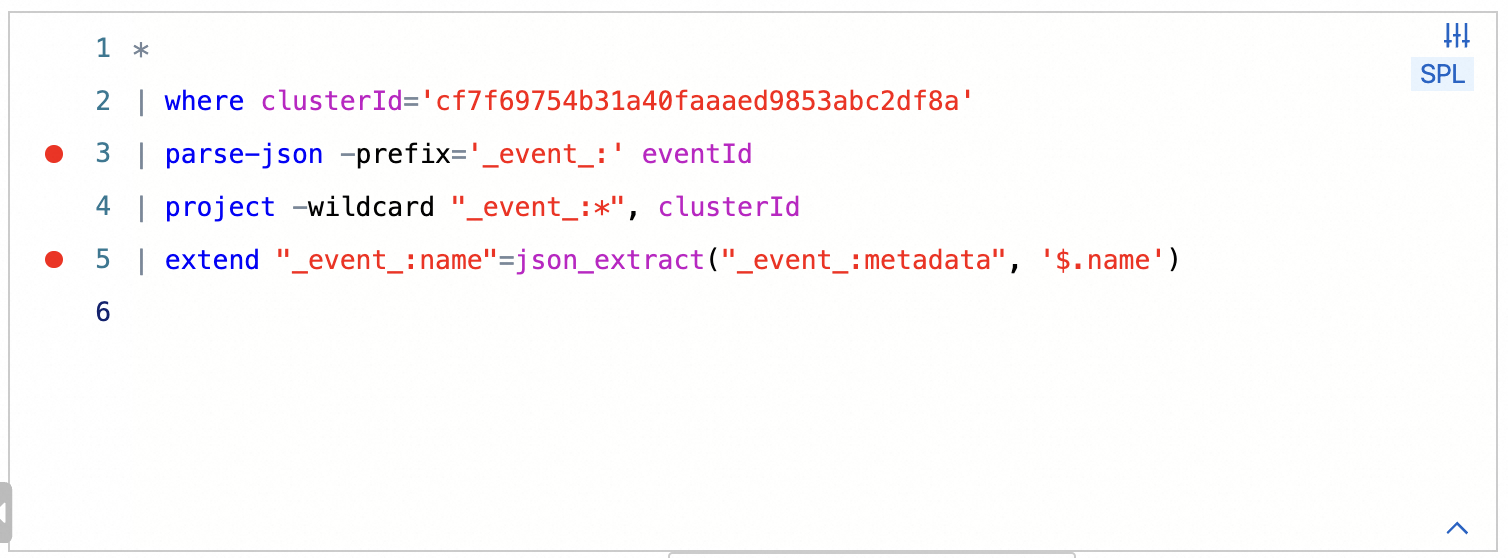在建立資料加工(新版)的過程中,您可以對輸入的SPL語句進行調試,本文主要介紹資料加工(新版)調試SPL的步驟。
使用限制
資料加工(新版)預覽功能使用中,測試資料量限制為:單次預覽請求最多可傳入100條測試資料,大小不超過1MB。
資料格式
您在使用Log Service資料加工(新版)調試SPL的功能時,可自訂輸入的測試資料,測試資料格式為JSON Array,其中每一個元素為JSON Object,表示一條測試資料。
參考如下範例,表示包含2條測試資料,其中欄位說明:
__time__和__time_ns_part__表示日誌時間的欄位,SPL處理過程中,識別資料類型為BIGINT,測試資料JSON中須填寫INT數值除以上日誌時間以外的其他欄位,SPL處理過程中,識別資料類型為VARCHAR,測試資料JSON中需要填寫字串。
[
{
"__time__": 1715226986,
"__time_ns_part__": 123456,
"__topic__": "topic-0",
"__source__": "127.0.0.1",
"__tag__:file": "/tmp/test.log",
"field-0": "value-0",
"field-1": "value-1",
"field-2": "value-2"
},
{
"__time__": 1715226987,
"__time_ns_part__": 654321,
"__topic__": "topic-1",
"__source__": "192.268.0.0",
"__tag__:file": "/tmp/test.log.1",
"field-10": "value-10",
"field-11": "value-11",
"field-12": "value-12"
}
]步驟一:添加測試資料
在Project列表地區,單擊目標Project。

在左側導覽列中,選擇。
在加工工作清單中,單擊目標加工任務。
在資料加工(新版)配置頁面中,單擊原始日誌,瀏覽當前Logstore中儲存的未經處理資料,選擇需要用於測試的資料條目,然後單擊該資料條目對應的加入測試資料。

選擇測試資料標籤頁,可以查看已經添加的測試資料,資料格式參考上文所述。可以編輯已添加的測試資料,或添加自訂資料條目,以便於調試SPL規則。
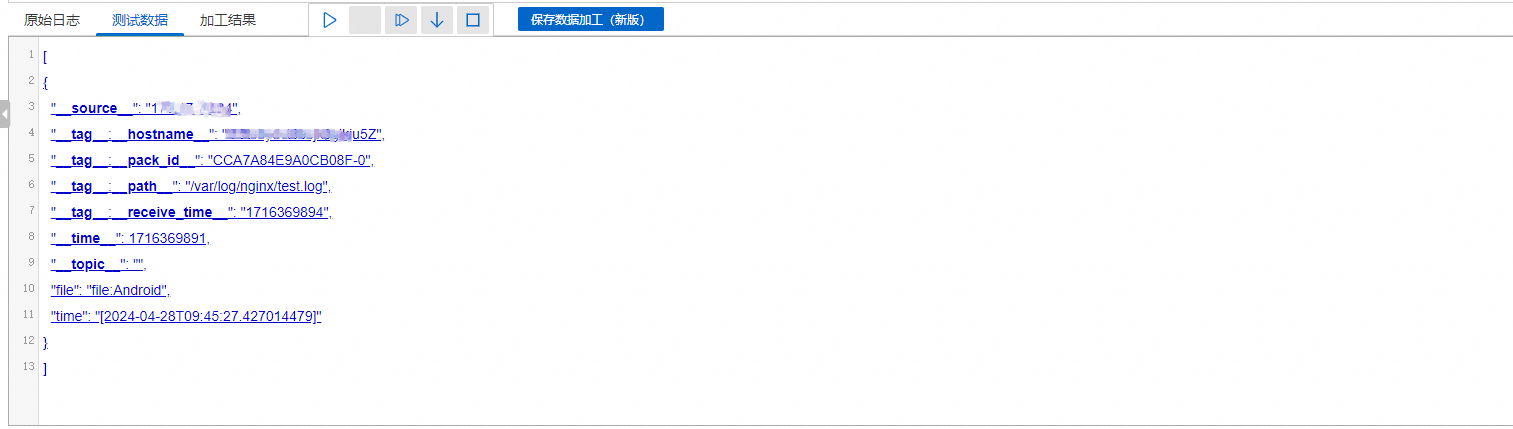
步驟二:調試SPL
調試菜單請參見調試菜單。
編寫SPL規則。
在需要調試的行添加斷點。
單擊調試按鈕,開啟偵錯模式。
如下圖。黃色背景行表示當前暫停位置(語句未執行)。

在加工結果頁簽中查看運行結果是否滿足需求。

如果符合需求,繼續調試運行。
否則,單擊結束調試,修改SPL規則,重新開始調試過程。
單擊下個斷點或者下一行,往下執行,並檢查執行結果,直至完整調試。
調試菜單
資料加工(新版)SPL調試按鈕,功能表按鈕定義如下:

運行按鈕:完整運行編輯框中的SPL規則。
調試按鈕:開啟偵錯模式,並執行運行至第一個斷點,開啟後可以執行按行、或者斷點調試。
下個斷點按鈕:調試運行至下一個斷點。
下一行按鈕:調試運行至下一行。
停止調試按鈕:停止當前調試過程。
代碼編輯框的行號前的空白地區為斷點地區,在斷點地區單擊滑鼠,即可在單擊點對應的行添加調試斷點,效果如下圖。單擊已添加的調試斷點,即可將其移除。